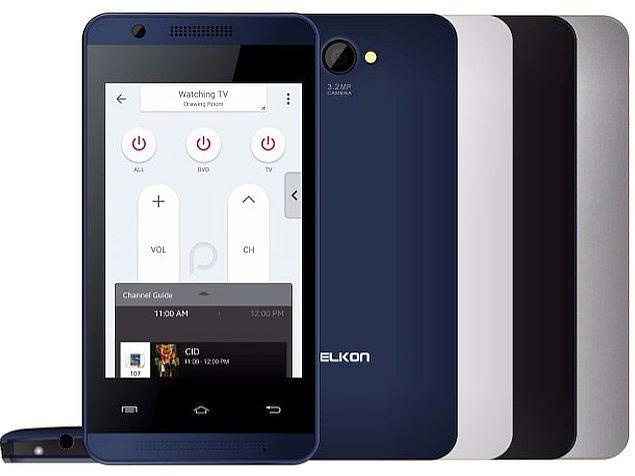Како поново покренути штампу у Виндовс 10
на Виндовс 10 , често може бити фрустрирајуће приликом покушаја штампања, а документ се заглавио у реду. А ако покушате да откажете посао, и он ће се заувек брисати. У овом чланку ћемо разговарати о томе како поново покренути Принт Споолер у оперативном систему Виндовс 10. Почнимо!
Иако може бити пуно разлога зашто не можете да штампате, то укључује проблеме са везом или проблеме са самим штампачем. У основи, то је проблем са споолером за штампу у оперативном систему Виндовс 10. Ово је услуга која споол задатке за штампу и управља интеракцијама са штампачем, и углавном ће престати да ради, чак и након поновног покретања уређаја и штампача.
Ако се момци суочавају са овим проблемом, онда је могуће овај проблем са штампачем поправити ресетовањем сполера за штампу на рачунару. Такође користите услужну конзолу или командну линију.
Дакле, у овом упутству ћете научити кораке како бисте поправили клизач за штампу у оперативном систему Виндовс 10 како бисте поправили штампач.
Како поправити клизач штампе помоћу услуге | Поново покрените калем за штампу
Да бисте поправили услугу клизача штампе да бисте наставили са штампањем на Виндовс 10. Морате да примените ове једноставне кораке:
- Прво, отвори Почетак на Виндовс 10.
- Затим потражите услуге.МСЦ и притисните горњи резултат да бисте отворили Услуге конзола.
- Десни клик на Споолер за штампу услугу, а затим одаберите Својства опција.
- притисните Генерал таб.
- притисните Зауставити дугме.
- Сада користите Виндовс тастер + Р. тастерска пречица за отварање Трцати команда.
- Затим откуцајте следећу путању и тапните на Ентер :
C:WindowsSystem32spoolprinters
- притисните Настави дугме (ако је применљиво).
- Изаберите све у штампачи директоријум ( Цтрл + А тастерска пречица), а затим додирните Избриши дугме да бисте уклонили сав његов садржај.
- Додирните Генерал таб.
- Затим кликните на Почетак дугме да бисте поново покренули споол.
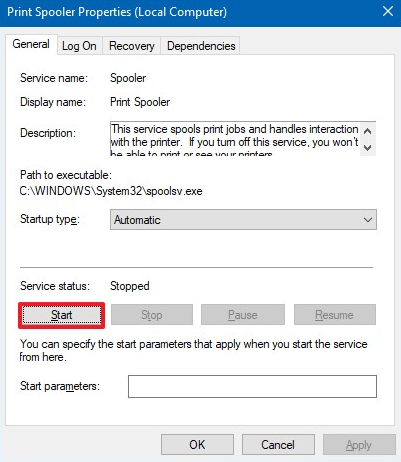
- притисните У реду дугме.
Када завршите све ове кораке, можете још једном покушати да одштампате документ, а штампач би такође требало да ради како се очекивало.
Како можете поправити споол за штампање помоћу командне линије | Поново покрените калем за штампу
Да бисте одмах решили проблеме са споолером штампе путем командне линије. Тада морате да користите ове једноставне кораке:
- Прво, отвори Почетак .
- Тражити Командна линија , додирните десним тастером горњи резултат, а затим одаберите Покрени као администратор опција.
- Затим откуцајте следеће наредбе да бисте зауставили споол за штампање, избрисали садржај фасцикле штампача. А затим поново покрените клизач штампача и тапните на Ентер (у сваком реду):
net stop spooler del /Q /F /S '%systemroot%System32SpoolPrinters*.*' net start spooler

Када завршите све ове кораке, требало би да будете у могућности да још једном одштампате документ, а ваш штампач би сада заправо требао да ради.
Међутим, овај водич је усредсређен на Виндовс 10, а могућност ресетовања калема за штампу постоји већ јако дуго. То значи да ове кораке можете да користите на оперативним системима Виндовс 8.1, Виндовс 7, као и старијим верзијама.
Шта треба да урадите ако се клизач штампе непрестано зауставља у оперативном систему Виндовс 10? |. | Поново покрените калем за штампу
Деинсталирајте непотребне штампаче
Инсталирање два или више штампача у већини случајева може да изазове проблеме са штампањем и споолером за штампу.
Ако се Принт Споолер и даље зауставља на рачунару са оперативним системом Виндовс 10, тада ћете можда моћи да решите овај проблем деинсталирањем штампача које не користите.
Да бисте то урадили, морате следити ове кораке:
- Прво тапните Виндовс Кеи + Кс да отворите Вин + Кс мени, а затим са листе одаберите Цонтрол Панел.
- Када Контролна табла отвори, онда морате да пронађете Уређаји и штампачи .
- У Уређаји и штампачи у одељку одаберите штампач који желите да уклоните и тапните на Својства сервера за штампање .
- Крените према Возачи таб. Сада бисте требали да видите листу свих инсталираних штампача.
- Изаберите штампач који желите да уклоните и кликните на Уклоните дугме

обавештење звучи иос 10
- Затим изаберите Уклоните управљачки програм и пакет возача и тапните У реду да бисте у потпуности уклонили штампач.
- Затим уклоните непотребне штампаче поново покрените рачунар.
Имајте на уму да би ово могло бити решење само ако су на рачунару инсталирана два или више штампача. У већини случајева управљачки програми штампача могу престати да раде услугу Принт Споолер, зато их обавезно уклоните.
Брисање датотека споолера за штампу | поново покрените клизач за штампу
Већина услуге Принт Споолер може наставити да се зауставља због датотека Принт Споолер. А један од начина за решавање овог проблема је уклањање тих датотека.
Да бисте могли да уклоните ове датотеке, прво морате да онемогућите услугу штампања споолера пратећи ове једноставне кораке:
- Додирните тастер Виндовс + Р и откуцајте сервицес.мсц. Затим кликните Ентер.
- Када Сервирано ове отвориће се прозор, а затим морате да пронађете Споолер за штампу , кликните десним тастером миша и изаберите Зауставити .
- Смањите Услуге прозор и крените у Ц: ВиндовсСистем32 споолПРИНТЕРС директоријум. Имајте на уму да ће вам требати администраторске привилегије да бисте јој приступили. Такође, фасцикла се понекад може сакрити, тако да морате да будете сигурни да имате могућност прегледа скривених датотека укључене.
- Када отворите ШТАМПАЧИ фолдер, а затим избришите све датотеке у.
- Напокон искључите штампач са рачунара.
Закључак н
Добро, то је било све народе! Надам се да вам се свиђа овај чланак о поновном покретању клизача штампе и да ће вам такође бити од помоћи. Пошаљите нам своје повратне информације о томе. Такође ако имате додатних питања и проблема везаних за овај чланак. Затим нас обавестите у одељку за коментаре испод. Ускоро ћемо вам се јавити.
Желим ти леп дан!
Такође погледајте: Како се користе команде ИПЦонфиг у оперативном систему Виндовс 10